Kako promijeniti pretplatu na Apple Music u iOS 9
Apple Music nudi besplatnu probnu verziju u kojoj se možete upoznati s uslugom. Nakon probnog razdoblja, morat ćete platiti pretplatu kako biste je nastavili koristiti. Postoje individualni i obiteljski planovi za članstvo iz kojih možete izabrati.
Ako niste sigurni koju opciju pretplate trenutno koristite ili ako želite prebaciti se s opcija plana, onda će naš vodič u nastavku pokazati gdje trebate ići na vaš iPhone kako biste to učinili. Možete čak i uključiti ili isključiti mogućnost automatskog obnavljanja s tog istog izbornika, što bi vam moglo spriječiti naplatu ako ne želite obnoviti pretplatu.
Promjena postavki pretplate na Apple Music
Koraci u ovom vodiču izvedeni su na uređaju iPhone 6 Plus, iOS 9.
Imajte na umu da ako ste se prijavili za Apple Music i dobili besplatnu probnu verziju, vrlo je vjerojatno da je uključena automatska obnova. Dakle, čak i ako se ne namjeravate prebaciti na pojedinačnu ili obiteljsku pretplatu s trenutnog besplatnog probnog razdoblja, vjerojatno je dobro posjetiti ovaj izbornik i potvrditi da je postavka automatske obnove ispravna.
- Otvorite aplikaciju Glazba .
- Dodirnite ikonu računa u gornjem lijevom kutu zaslona.
- Dodirnite gumb Prikaži Apple ID .
- Unesite lozinku za Apple ID.
- Dodirnite gumb Upravljanje pod pretplatama .
- Odaberite opciju Apple Music Membership .
- Odaberite željenu opciju obnove .
- Dodirnite zeleni gumb Pretplata .
- Dodirnite gumb Potvrdi za potvrdu svoje pretplate.
- Provjerite je li postavka automatskog obnavljanja ispravna. Ako se oko gumba nalazi zeleno zasjenjenje, postavlja se pretplata na Apple Music koja se automatski obnavlja. Automatska obnova je uključena na slici ispod. Kada završite, dodirnite gumb Gotovo u gornjem desnom kutu ovog zaslona.

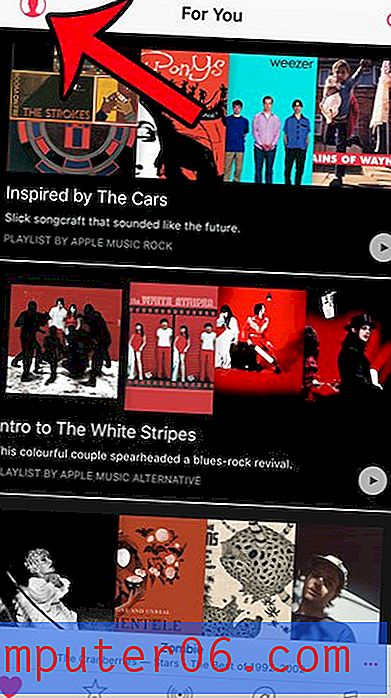
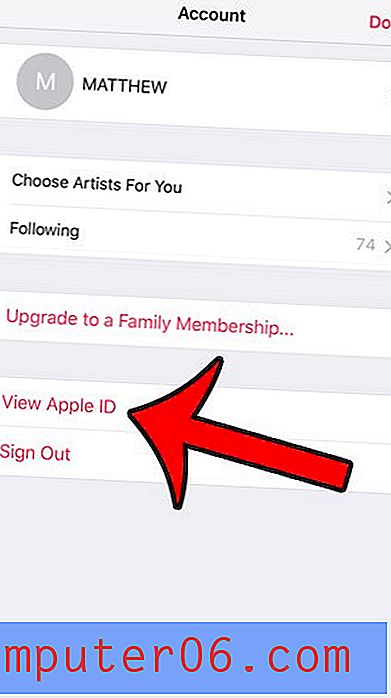
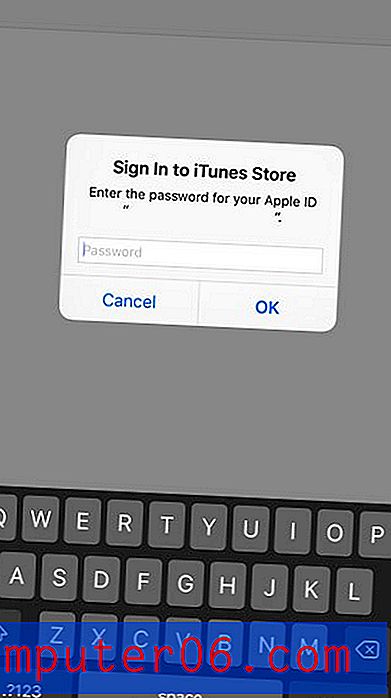
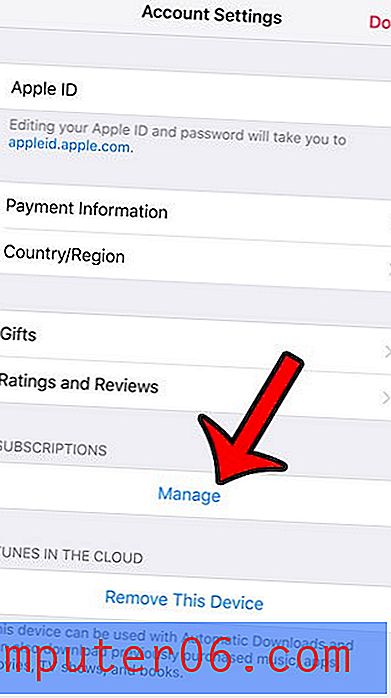
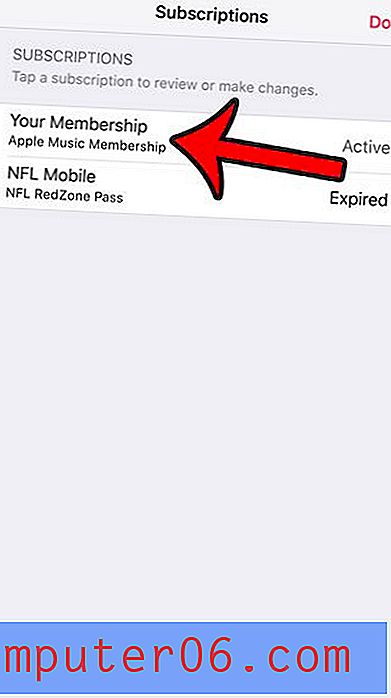
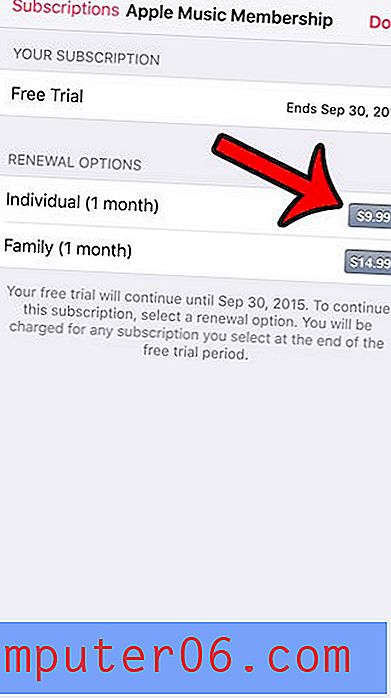
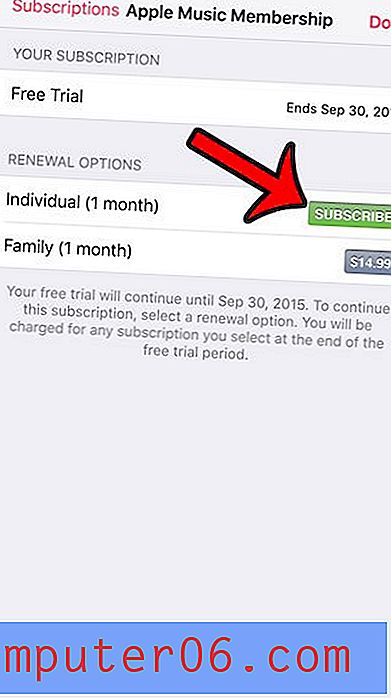
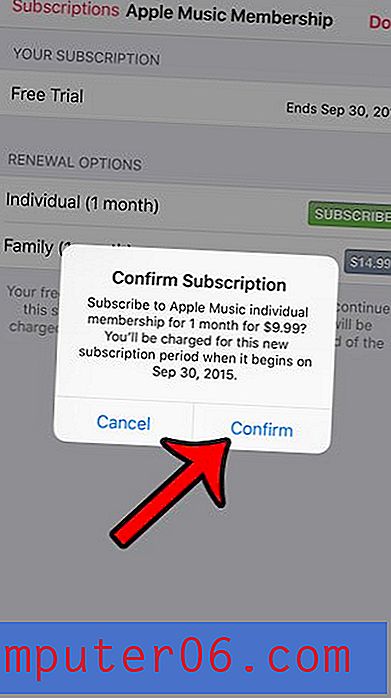
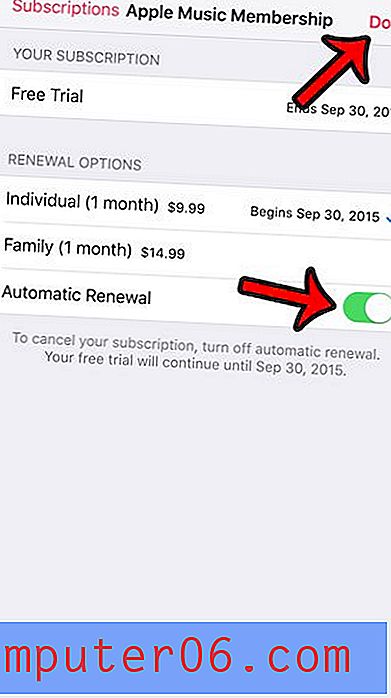
Jeste li tek započeli s Apple Musicom? Saznajte kako stvoriti popis za reprodukciju i započeti prilagođavati glazbu koju slušate putem usluge Apple Music.



